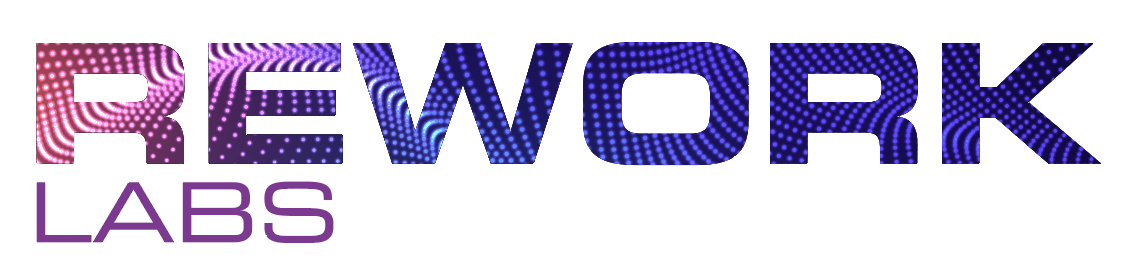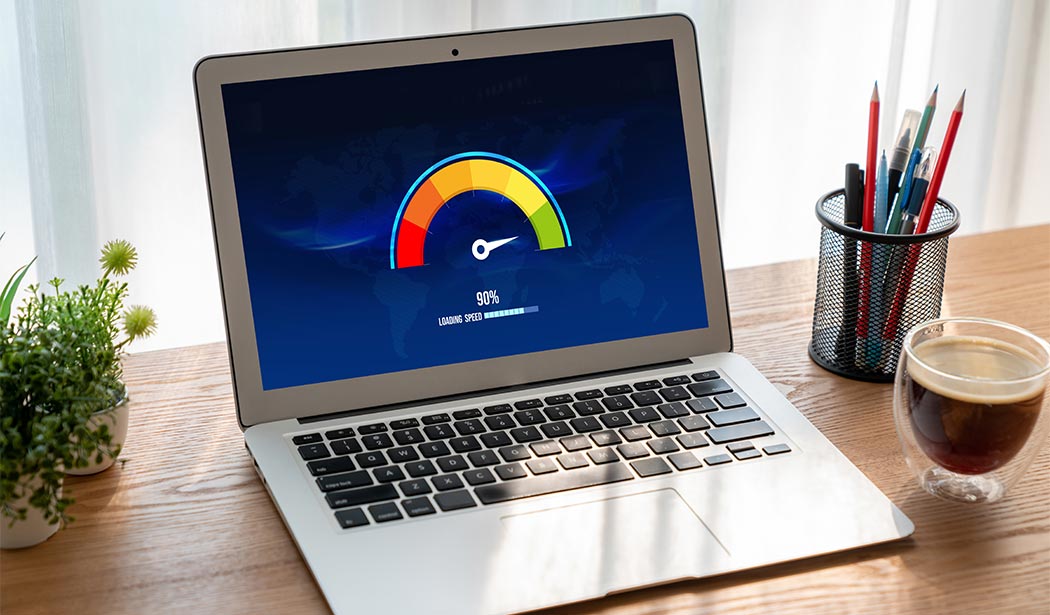Non ci sono prodotti nel carrello.
Come velocizzare un Mac lento in 7 semplici passi
Un Mac lento può trasformare un’esperienza d’uso fluida in una fonte di frustrazione quotidiana. Fortunatamente, nella maggior parte dei casi, il rallentamento è dovuto a cause facilmente risolvibili senza dover ricorrere a costose riparazioni o sostituzioni. Ecco 7 passi definitivi per ripristinare le prestazioni del tuo Mac.
Passo 1: Verifica lo spazio di archiviazione disponibile
Il primo e più comune motivo di rallentamento del Mac è la mancanza di spazio libero su disco. macOS ha bisogno di almeno 10-15% di spazio libero per funzionare ottimalmente. Vai su Menu Apple > Informazioni su questo Mac > Archiviazione per verificare lo stato.
Se lo spazio libero è inferiore al 15%, utilizza la funzione “Gestisci” per identificare file voluminosi, svuotare il cestino automaticamente e ottimizzare l’archiviazione con iCloud.
Liberare spazio velocemente
Elimina file di download non necessari, svuota completamente il cestino e considera l’archiviazione su cloud per foto e video. I file temporanei accumulati possono occupare gigabyte di spazio prezioso.
Passo 2: Controlla e gestisci le app di avvio
Troppe app che si avviano automaticamente rallentano significativamente il boot e consumano risorse di sistema. Vai su Preferenze di Sistema > Utenti e Gruppi > Elementi login e rimuovi app non essenziali.
Mantieni solo applicazioni veramente necessarie all’avvio, come antivirus o tool di backup. App come Spotify, Discord o software di editing possono essere lanciate manualmente quando necessario.
Passo 3: Monitora l’utilizzo della CPU e RAM
Utilizza Monitoraggio Attività (Applicazioni > Utility) per identificare processi che consumano eccessiva CPU o memoria. Ordina per “% CPU” per trovare app problematiche.
Se un’app utilizza costantemente alta percentuale di CPU senza motivo apparente, considera di chiuderla e riavviarla. Alcune app mal ottimizzate possono avere memory leak che degradano le prestazioni nel tempo.
Gestione della memoria virtuale
Se la pressione di memoria è costantemente “gialla” o “rossa”, il tuo Mac sta utilizzando memoria virtuale su disco, rallentando tutto il sistema. Chiudi app non necessarie o considera un upgrade della RAM.
Passo 4: Aggiorna macOS e le applicazioni
Gli aggiornamenti di sistema spesso includono ottimizzazioni di prestazioni e correzioni di bug che possono migliorare significativamente la velocità. Vai su Preferenze di Sistema > Aggiornamento Software.
Aggiorna anche tutte le app dall’App Store o dai rispettivi siti web. Le versioni più recenti sono generalmente meglio ottimizzate per l’hardware moderno e l’ultima versione di macOS.
Passo 5: Reset di SMC e NVRAM
Il reset del System Management Controller (SMC) può risolvere problemi di prestazioni legati alla gestione dell’energia. Per Mac con chip Apple Silicon, semplicemente spegni e riaccendi il computer.
Per Mac Intel, la procedura varia a seconda del modello ma generalmente coinvolge combinazioni di tasti durante l’avvio. Il reset della NVRAM (Option+Command+P+R all’avvio) può risolvere problemi di configurazione.
Quando fare il reset
Considera questi reset se il Mac è anormalmente lento, le ventole girano costantemente, o ci sono problemi di gestione energetica inspiegabili.
Passo 6: Disabilita effetti visivi non necessari
macOS include numerosi effetti grafici che, pur essendo eleganti, possono rallentare Mac più vecchi. Vai su Preferenze di Sistema > Accessibilità > Display e attiva “Riduci movimento” e “Riduci trasparenza”.
Questi cambiamenti riducono il carico sulla GPU, liberando risorse per altre attività e migliorando la reattività dell’interfaccia.
Passo 7: Manutenzione disco e riparazione permessi
Utilizza Utility Disco per verificare e riparare errori del filesystem. Avvia in modalità recupero (Command+R all’avvio) e utilizza Utility Disco per eseguire “Primo Soccorso” sul disco di avvio.
Questa operazione può correggere errori di filesystem che causano rallentamenti, specialmente se il Mac si è spento improvvisamente o ha subito interruzioni di corrente.
Manutenzione preventiva
Esegui questa manutenzione mensilmente per prevenire l’accumulo di errori. Un filesystem danneggiato può causare rallentamenti progressivi difficili da diagnosticare.
Soluzioni avanzate per casi persistenti
Se i passi precedenti non risolvono il problema, considera la reinstallazione di macOS mantenendo i dati. Questa operazione rinfresca il sistema operativo senza toccare file personali.
Per Mac molto vecchi, un SSD sostitutivo può trasformare completamente le prestazioni, specialmente se ancora utilizza un disco rigido tradizionale.
Prevenzione: mantenere il Mac veloce
Per prevenire futuri rallentamenti, esegui manutenzione regolare: riavvia almeno settimanalmente, mantieni almeno 20% di spazio libero, aggiorna regolarmente software e monitora l’uso delle risorse.
Evita di installare software di dubbia provenienza e utilizza solo app dall’App Store o sviluppatori verificati per minimizzare il rischio di malware.
Quando considerare l’hardware
Se dopo tutti questi passi il Mac rimane lento, potrebbe essere tempo di considerare un upgrade hardware o la sostituzione del dispositivo. Mac con più di 6-8 anni potrebbero semplicemente non avere la potenza necessaria per software moderni.
📌 Prodotti consigliati per te
– SSD esterno per backup Time Machine
– Memoria RAM aggiuntiva (Mac Intel)
– CleanMyMac X per manutenzione automatica